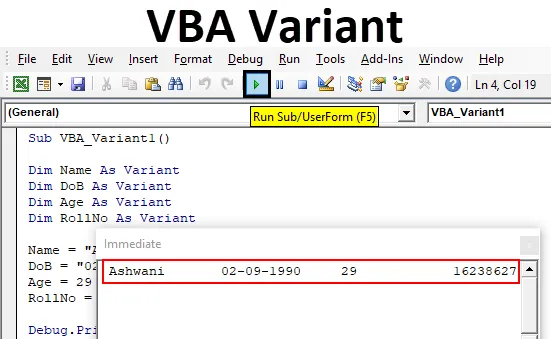
Excel VBA-varianten gegevenstypen
In VBA hebben we verschillende soorten variabele gegevenstypen. We gebruiken ze wanneer we een bepaald soort invoer moeten specificeren. Stel dat we voor het hele getal Integer gebruiken, voor de tekst die we String gebruiken en voor een lange gegevensset gebruiken we het gegevenstype Long. En er zijn nog meer gegevenstypen die we gebruiken voor verschillende soorten variabele declaraties. Maar wat als ik u vertel dat we al deze variabelen in één gegevenstype kunnen definiëren. Voor dat doel hebben we VBA-variant waar we elk type variabele kunnen definiëren die we willen.
VBA-variant is net zo eenvoudig als het gebruik van andere gegevenstypen. Gebruik voor het definiëren van elke soort variabele een naam of alfabet om het een naam te geven en dan kiezen we het gegevenstype dat we willen. Laten we een voorbeeld bekijken waarin we zullen zien hoe een variabele kan worden gedeclareerd met het gegevenstype Geheel getal.
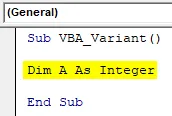
Zoals we in de bovenstaande schermafbeelding kunnen zien, kunnen we voor een variabele van het gegevenstype Integer een getal gebruiken dat varieert van -32768 tot +32767. Maar als we hier een variant kiezen in plaats van Integer, dan werkt deze hetzelfde als Integer, maar er is geen limiet omdat het gegevenstype Variant bestaat uit allerlei variabelen.
En Variant kan worden gebruikt zoals hieronder wordt getoond.
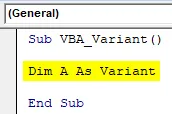
Hoe Variant gegevenstype in Excel VBA declareren?
We zullen het hele proces van het declareren van variabelen in VBA samenvatten met behulp van VBA Variant. Laten we een voorbeeld bekijken waarin we traditionele gegevenstypen zullen gebruiken om variabelen eerst te declareren.
U kunt deze VBA Variant Excel-sjabloon hier downloaden - VBA Variant Excel-sjabloonStappen om het variante gegevenstype aan te geven
Volg de onderstaande stappen om Variant Data Type in Excel te declareren met behulp van VBA-code.
Stap 1: Ga naar het VBA-venster, selecteer onder het menutabblad Invoegen de module zoals hieronder getoond.
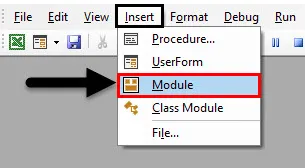
Stap 2: Schrijf nu de subprocedure voor VBA Variant in elke gewenste naam. We hebben de naam gebruikt die het proces kan definiëren dat gebruikt.
Code:
Sub VBA_Variant1 () Einde Sub
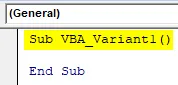
Stap 3: Definieer nu een variabele waarin we elke vorm van tekst of naam kunnen opslaan of afdrukken. Daarvoor moeten we een stringgegevenstype gebruiken.
Code:
Sub VBA_Variant1 () Dim naam als tekenreeks einde Sub
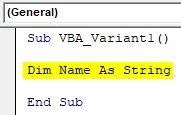
Stap 4: Definieer nu een andere variabele waar we gegevens kunnen opslaan of afdrukken. Daarvoor zullen we opnieuw een String-gegevenstype gebruiken.
Code:
Sub VBA_Variant1 () Dim naam als tekenreeks Dim DoB als tekenreeks einde Sub
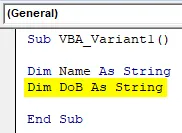
Stap 5: Definieer nu een andere variabele waar we enkele nummers kunnen opslaan. Daarvoor zullen we een geheel gegevenstype gebruiken.
Code:
Sub VBA_Variant1 () Dimnaam als String Dim DoB als String Dim Leeftijd als Integer End Sub
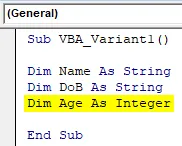
Stap 6: En ten slotte zullen we een andere variabele declareren waarin we een lang aantal met datatype Long zullen opslaan
Code:
Sub VBA_Variant1 () Dimnaam als String Dim DoB als String Dim Leeftijd als geheel getal Dim RollNo As Long End Sub
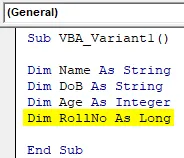
Dus hier zullen we een database maken met de naam van een student, geboortedatum, leeftijd en rolnummer. Nu om dit proces te voltooien, zullen we de waarden toewijzen aan elk van de variabelen die we hierboven hebben gedefinieerd .
Stap 7: Dus zullen we de naam van de student aangeven als Ashwani wiens geboortedatum 02 september 1990 en de leeftijd is 29 en wiens rolnummer 16238627 is in zijn certificeringsexamen zoals hieronder getoond.
Code:
Sub VBA_Variant1 () Dim Naam Als String Dim DoB Als String Dim Leeftijd Als Integer Dim RollNo As Long Name = "Ashwani" DoB = "02-09-1990" Leeftijd = 29 RollNo = 16238627 End Sub
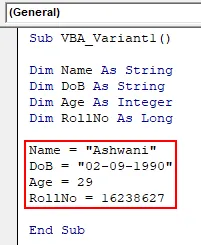
Houd er rekening mee dat de waarde waarvoor we het gegevenstype String gebruiken, tussen aanhalingstekens staat zoals in Tekst. Om deze waarden af te drukken, kunnen we Msgbox of Debug.Print gebruiken.
Foutopsporing afdrukken is hier de beste manier, omdat we meerdere waarden hebben waarvoor we, als we Msgbox gebruiken, gescheiden msgbox moeten gebruiken om de uitvoer te zien. Dus, om dat te voorkomen, zullen we Debug.Print gebruiken
Stap 8: Gebruik de functie Debug.Print en schrijf alle variabelen die we hierboven hebben gedefinieerd gescheiden door komma's, zoals hieronder weergegeven.
Code:
Sub VBA_Variant1 () Dim Naam Als String Dim DoB Als String Dim Leeftijd Als Geheel Dim Dim RollNo As Long Name = "Ashwani" DoB = "02-09-1990" Leeftijd = 29 RollNo = 16238627 Debug.Print Naam, DoB, Leeftijd, RollNo Einde Sub
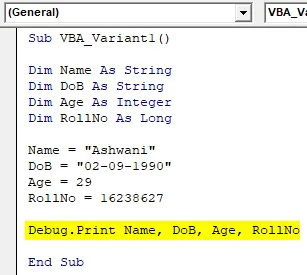
Stap 9: Om de uitvoer te zien, opent u het venster Direct in de menulijst Beeld. Of we kunnen een sneltoets gebruiken als Ctrl + G om dit venster te krijgen.
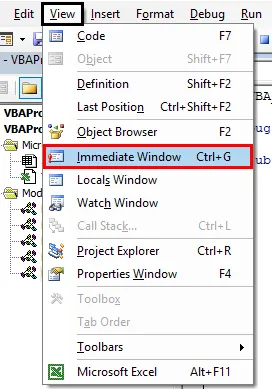
Stap 10: Voer de code uit door op de F5-functietoets te drukken of klik op de knop Afspelen onder de menulijst.
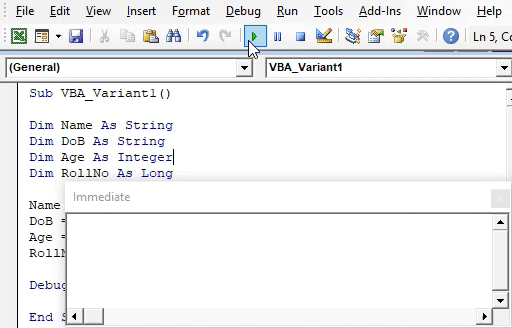
We zullen zien, alle variabelen die we hierboven hebben gedeclareerd, we kunnen de waarden zien die zijn opgeslagen in elk van de variabelen.
Stap 11: Nu zullen we elke variabelen String, Integer en Long vervangen door het gegevenstype Variant zoals hieronder weergegeven.
Code:
Sub VBA_Variant1 () Dim Naam Als Variant Dim DoB Als Variant Dim Leeftijd Als Variant Dim RollNo As Variant Name = "Ashwani" DoB = "02-09-1990" Leeftijd = 29 RollNo = 16238627 Debug.Print Naam, DoB, Leeftijd, RollNo Einde Sub
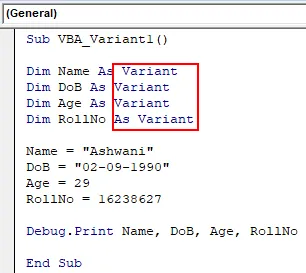
Stap 12: Voer de code opnieuw uit. We zullen dezelfde uitvoer krijgen als bij het gebruik van een ander variabel gegevenstype met het gegevenstype Variant .
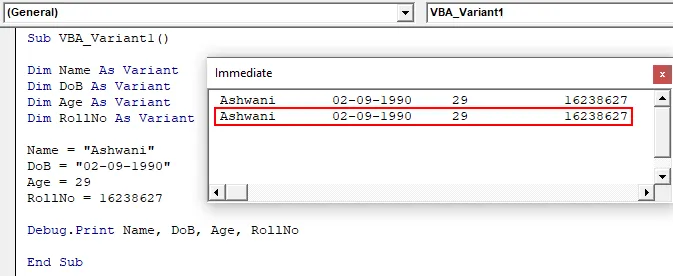
En als we de output vergelijken, dan zijn beide outputs hetzelfde.
Voors en tegens van Excel VBA Variant
- We kunnen de meeste gegevenstypen vervangen door een enkele gegevenstype Variant.
- VBA-variant is eenvoudig als het gebruik van gegevenstypen Integer of Long of String voor het declareren van variabelen.
- Dit bespaart tijd bij het nadenken welk type gegevenstype we moeten kiezen voor variabele declaratie.
- Voor elke verschillende gegevens krijgen we dezelfde uitvoer met een gegevenstype Variant als we zouden kunnen krijgen met traditionele variabelen.
- We kunnen bepaalde typen variabel gegevenstype zoals Double niet gebruiken als we dit door Variant willen vervangen.
Dingen om te onthouden
- Gebruik dubbele aanhalingstekens (omgekeerde komma's) als u tekst wilt declareren met Variant of andere gegevenstypen.
- We kunnen elke naam kiezen om de variabele met Variant te declareren, zoals we vroeger deden met andere soorten gegevenstypen.
- VBA Variant heeft de beperking waar de IntelliSense-lijst niet kan worden gebruikt, met ingebouwde functies.
- VBA stelt altijd de best mogelijke gegevenstypen voor die we voor elk type gegevens kunnen aangeven.
Aanbevolen artikelen
Dit is een handleiding voor VBA Variant. Hier bespreken we hoe Variant Data Type in Excel te declareren met behulp van VBA-code, samen met praktische voorbeelden en een downloadbare Excel-sjabloon. U kunt ook onze andere voorgestelde artikelen doornemen -
- VBA-werkboek geopend
- Excel PERCENTIELE functie
- VBA-snaarlengte
- Puntplots in Excel